Tujuan dari tutorial ini adalah untuk membahas petunjuk langkah demi langkah untuk menginstal, mengaktifkan, dan menonaktifkan SELinux di Ubuntu 22.04 Jammy Jellyfish.
SELinux, yang merupakan singkatan dari Security Enhanced Linux, adalah lapisan tambahan dari kontrol keamanan yang dibuat untuk sistem Linux. Versi asli SELinux dikembangkan oleh NSA. Kontributor terbesar saat ini adalah Red Hat.
Dalam tutorial ini Anda akan mempelajari:
- Cara menginstal SELinux di Ubuntu 22.04
- Cara mengaktifkan dan menonaktifkan SELinux di Ubuntu 22.04
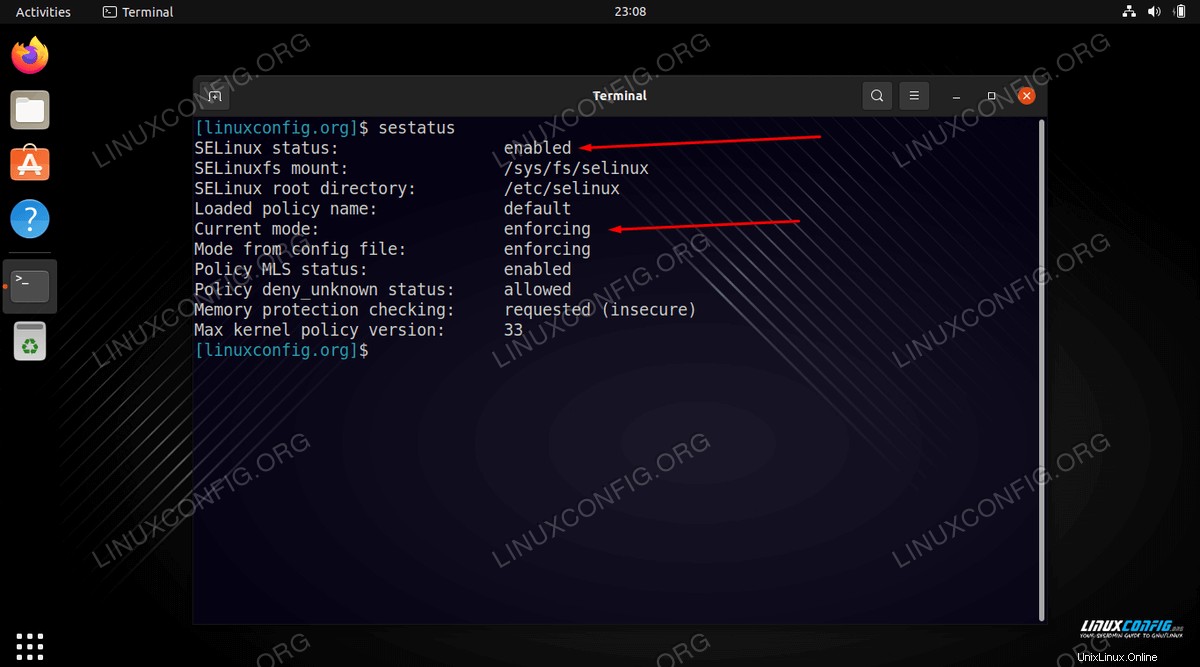
| Kategori | Persyaratan, Konvensi, atau Versi Perangkat Lunak yang Digunakan |
|---|---|
| Sistem | Ubuntu 22.04 Jammy Jellyfish |
| Perangkat Lunak | SELinux |
| Lainnya | Akses istimewa ke sistem Linux Anda sebagai root atau melalui sudo perintah. |
| Konvensi | # – membutuhkan perintah linux yang diberikan untuk dieksekusi dengan hak akses root baik secara langsung sebagai pengguna root atau dengan menggunakan sudo perintah$ – membutuhkan perintah linux yang diberikan untuk dieksekusi sebagai pengguna biasa yang tidak memiliki hak istimewa |
Cara menonaktifkan dan mengaktifkan SELinux di Ubuntu 22.04 petunjuk langkah demi langkah
Kita akan mulai dengan menginstal SELinux di Ubuntu 22.04, dan kemudian menunjukkan bagaimana Anda dapat mengaktifkan atau menonaktifkannya.
Pastikan Anda tahu apa yang Anda lakukan! Ubuntu menawarkan AppArmor sebagai alternatif untuk SELinux. Meskipun SELinux tersedia di Ubuntu, ini masih dalam tahap percobaan dan kemungkinan besar akan merusak sistem Anda jika diatur ke
enforcing mode. Jika Anda harus menggunakan SELinux, pastikan untuk menonaktifkan AppArmor terlebih dahulu. Juga atur SELinux terlebih dahulu ke permissive mode dan periksa log Anda untuk kemungkinan masalah sebelum Anda mengaktifkan enforcing mode. Instal dan aktifkan SELinux
- Langkah pertama adalah menginstal SELinux. Mulailah dengan membuka terminal baris perintah dan menginstal paket yang diperlukan dengan kode
aptperintah di bawah ini.$ sudo apt update $ sudo apt install policycoreutils selinux-utils selinux-basics
- Selanjutnya, jalankan perintah berikut dengan izin root untuk mengaktifkan SELinux di sistem.
$ sudo selinux-activate
- Selanjutnya, setel SELinux ke mode penegakan:
$ sudo selinux-config-enforcing
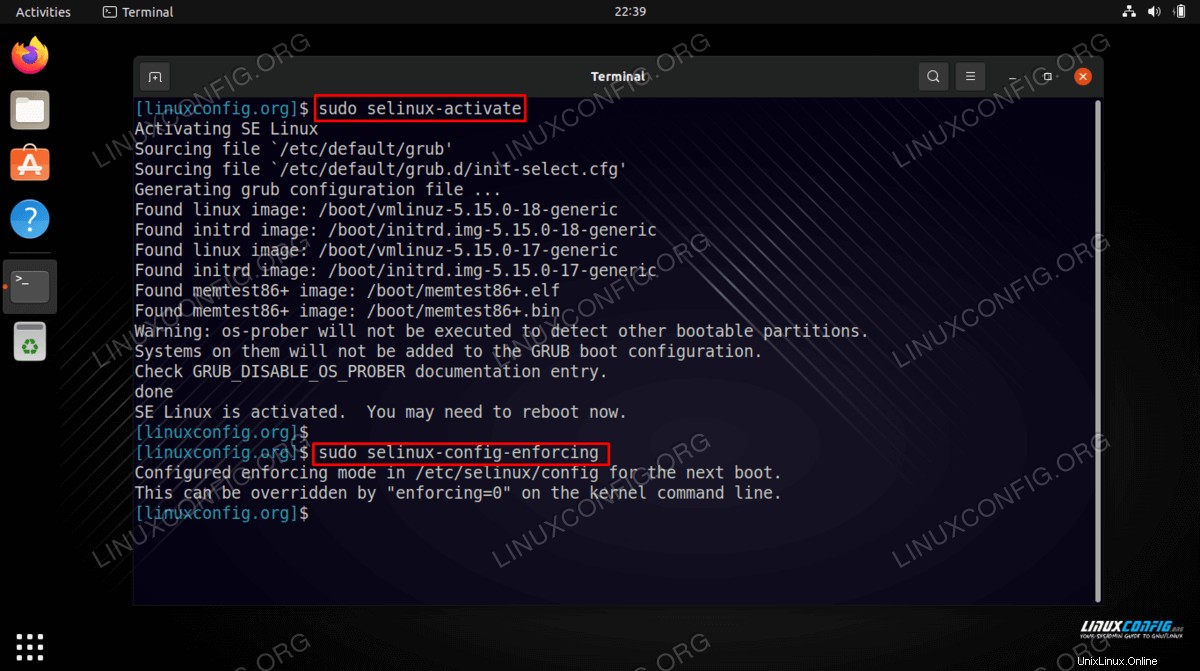
- Mulai ulang sistem Anda. Pelabelan ulang akan dipicu setelah Anda me-reboot sistem Anda. Setelah selesai sistem akan reboot sekali lagi secara otomatis.
$ reboot
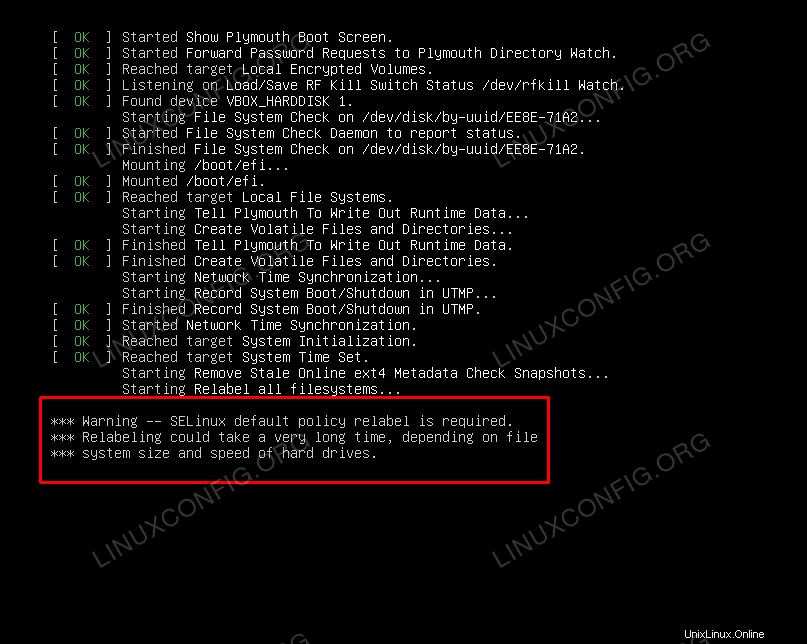
- Periksa status SELinux dengan perintah berikut untuk memastikannya dalam
enforcingmode.$ sestatus
Nonaktifkan SELinux
- Untuk menonaktifkan SELinux, buka
/etc/selinux/configfile konfigurasi dan ubah baris berikut:FROM: SELINUX=enforcing TO: SELINUX=disabled
- Reboot sistem Anda agar perubahan diterapkan.
$ reboot
- Atau Anda dapat menempatkan SELinux sementara ke dalam
permissivemode dengan perintah berikut.$ sudo setenforce 0
Perhatikan bahwa perubahan ini tidak akan bertahan dari reboot, dan akan kembali ke
enforcingnanti. Untuk mengaktifkan SELinux lagi, jalankan saja:$ sudo setenforce 1
Untuk detail lebih lanjut, Anda dapat melihat tutorial kami yang lain tentang Cara menonaktifkan SELinux.
Pemikiran Penutup
Dalam tutorial ini, kita melihat cara menginstal SELinux di Ubuntu 22.04 Jammy Jellyfish Linux. Kami juga mempelajari cara mengaktifkan dan menonaktifkan SELinux. Meskipun Ubuntu hadir dengan AppArmor, dimungkinkan untuk menjalankan SELinux di Ubuntu, meskipun hanya sesuai dalam skenario khusus.